Hogyan lehet felgyorsítani a Google Chrome tippeket sebesség
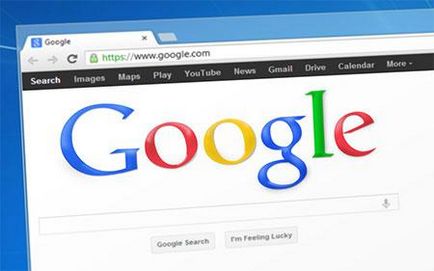
De lehet gyorsítani a böngészőt, és hogy gyorsabban fusson. Különösen azt kell megérteni, hogyan lehet felgyorsítani a Google Chrome, kövesse az egyszerű tipp, hogy teljesíteni tudja senki.
Azt tanácsolom, hogy olvassa el a teljes listát ajánlások és eldöntheti, melyiket szeretné kipróbálni. Semmi értelme, hogy hajtsanak végre minden a lépéseket egyenként, és várja a gyorsulás a böngésző. Minden esetben, hogy gyorsítsák fel a Google Chrome munka csak segít a fele vagy több tippeket a teljes listát.
Oldalak gyorsabban a Google Chrome
Ezeket az ajánlásokat, amelyek célja a sebesség oldalak betöltése a Google Chrome.
A tippeket, hogy gyorsítsák fel az oldal betöltése

Ez a beállítás szakvéleménnyel közé, hiszen ez jelentősen növeli a sebességet a berakodás oldalak ugyanazon a helyszínen.
Bővülő adatok Saver
Cool kiterjesztése adatforgalom-csökkentő, amely optimalizálja oldalak csökkenti a terhelési adatok a Google szerverein. Az adatok Saver letölthető itt. Most, mielőtt betölti az oldalt, a Chrome a Google szerverein keresztül fogja tömöríteni a meglátogatott oldalakon. Vegye figyelembe, hogy az adott oldal elérhető egy biztonságos kapcsolatot (HTTPS) vagy nyitott fülek „inkognitóban”, akkor nem lehet optimalizálni kiterjesztése adatok Saver.
Bővülő adatok Saver
Kikapcsolja a kívánt expanziós
A legtöbb böngésző kiterjesztés, feladataik ellátása során a háttérben fut. Azonban, míg azok fogyasztanak jelentős mennyiségű a rendszer erőforrásait. Az egyetlen lehetőség, hogy úgy tűnik, életképes, tiltsa szükségtelen rasshireniya.Dlya Ehhez kövesse az alábbi lépéseket:
1. Kattintson a Beállítások gombra a jobb felső sarokban a Google Chrome és a lehetőségek listáját, kattintson a Speciális eszközök -> Extensions.

2. Ezután nyissa meg a lapot a telepített bővítmények. Kapcsolja ki őket, törölje az Enable Extensions. Ha azt szeretnénk, hogy teljesen eltávolítani a kiterjesztés, kattintson a Lomtár ikonra mellette.

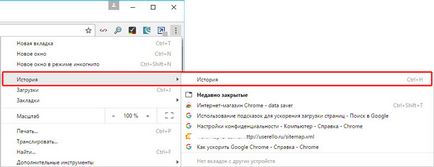
Az Előzmények törlése gombra a megnyíló ablakban. Ezután válassza ki a jackdaws azokat a lehetőségeket, hogy a törölni kívánt.
Azt tanácsolom, hogy távolítsa el a négyzetet a lehetőséget jelszavakat. Ha ez a személyi számítógépen. Minden más opció lehet jegyezni, hogy a kezelés a leghatékonyabb. Ezután kattintson az Előzmények törlése.
Kérek engedélyt futó bővítmények tartalom
Akkor felgyorsítja a teljesítményt a böngésző, ha letiltja a Flash tartalmat automatikusan letölti, és lehetővé teszi a csomagtartó kézzel. Ehhez nyissa meg újra a Google Chrome beállítások a jobb felső sarokban a böngésző és a lehetőségek listáját, válasszuk a Beállítások. Ezután lépjünk a szakaszban a személyes adatok és kattintson a Tartalombeállítások gombra.
A megnyíló ablakban állítsa be a négyzetet engedélykötelesek elindítására tartalom beépülő modulok. Most, amikor az oldalt villog tartalom, akkor kezdődött csak akkor engedélyezi, kattintson rá.
Ha továbbra is szeretné tiltani az összes kép az oldalon, majd nyissa meg újra a Google Chrome beállítások a jobb felső sarokban a böngésző és a lehetőségek listáját, válasszuk a Beállítások. Ezután lépjünk a szakaszban a személyes adatok és kattintson a Tartalombeállítások gombra.
Keresse meg a képeket, és ellenőrizze a doboz ne jelenne.
Ne jelenjen meg a képeket
Gyorsítsa fel a munkát a Google Chrome
Itt kiírja a kísérleti elrendezés a Google Chrome, amely lehetővé teszi a böngésző, hogy gyorsítsák fel a munkát az operációs rendszer.
Lapok bezárása gyorsabb, mint korábban
Egyszerű, de nagyon kényelmes funkció, amely lehetővé teszi, hogy a böngésző a Chrome kísérje gyorsabb, gyorsítsa fel a Google Chrome böngésző egészére. Ez a lehetőség magában a JS-kezelő „onunload”, amely végre a lapok, függetlenül attól, hogy a grafikus felhasználói felület, ami felgyorsítja a böngésző anélkül, hogy várni a záró felesleges lapokat.
Rapid zárónyelvük / ablakok
Kapcsolja QUIC Kísérleti protokoll
QUIC kísérleti protokoll
Kísérleti protokoll QUIC jelenti Q uick U DP I nternetC onnections. fenntartja a kapcsolatrendszer multiplexálják UDP felett. QUIC célja az volt, hogy védelmet biztosít titkosításához egyenértékű TLS / SSL, azt kisebb késleltetést kapcsolatok és továbbítása, mint a TCP. Röviden, ez a funkció megakadályozza ismételt kérése a szerver kapcsolat létrehozásához, ezzel segítve, hogy végül felgyorsítja a letöltési oldalt a böngészőben.
Kikapcsolása sima görgetés oldalak
Ez lehetővé teszi, hogy a böngésző nem használ újabb CPU erőforrásokat Finomgörgetés tartalmú oldalakon, amely általában felgyorsítja a böngésző.
Ezek nem okos tipp, hogy segítsen gyorsítani a Google Chrome, és keresse meg kedvenc oldalak nagy sebességgel.